Okurlarımızdan biri bize WordPress’te Creative Commons lisanslı görselleri nasıl bulacağımızı ve ekleyeceğimizi sordu.
WPBeginner’da, sayısız kullanıcının telif hakkı sorunları hakkında endişelenmeden projeleri için doğru görselleri bulmalarına yardımcı olduk. Blog yazılarınızda görsel kullanmak için izin aldığınızdan emin olmanız çok önemlidir. Neyse ki, telifsiz olarak kullanabileceğiniz milyonlarca Creative Commons lisanslı görsel mevcut.
Bu makalede, deneyimlerimizi paylaşacağız ve WordPress’te Creative Commons lisanslı görselleri nasıl kolayca bulacağınızı ve ekleyeceğinizi göstereceğiz.
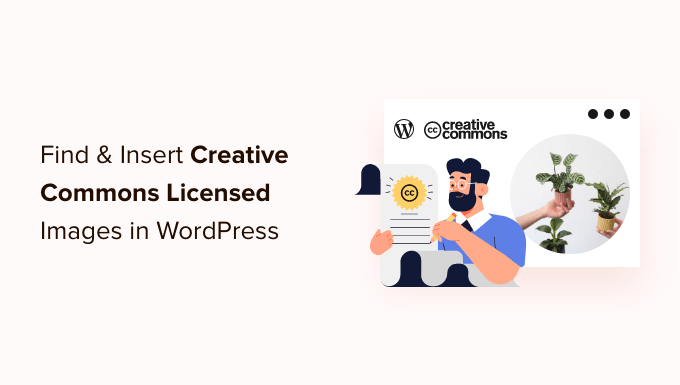
WordPress’te Neden Creative Commons Lisanslı Görseller Kullanılmalı?
WordPress blogunuzda yüksek kaliteli görseller kullanmak kullanıcılarınızla etkileşiminizi artırabilir. Ancak Shutterstock gibi bir stok kütüphanesinden görsel satın almak pahalı olabilir.
Neyse ki, birçok fotoğrafçı ve sanatçı görüntülerini Creative Commons lisansı ile yayınlamaktadır. Bu tür bir lisansa sahip görseller, ödeme yapmak zorunda kalmadan yasal olarak kullanılabilir.
Çeşitli Creative Commons lisansları vardır ve CC0 ‘Hakları Saklıdır’ lisansı blog yazarları için en iyisidir. Bu lisansa sahip görselleri herhangi bir kısıtlama olmadan kullanabilirsiniz. İzin istemeniz veya kaynak göstermeniz gerekmez.
Diğer Creative Commons lisansları görselleri ücretsiz olarak kullanmanıza izin vermeye devam eder, ancak görseli kullanırken yaratıcısına atıfta bulunma zorunluluğu gibi koşullara veya kısıtlamalara sahip olacaktır.
İster arka plan görüntüsü olarak kullanın ister kaydırıcılara yerleştirin, bu profesyonel fotoğrafları sitenize eklemek için birçok fırsat vardır.
Bununla birlikte, WordPress’te Creative Commons görsellerinin nasıl bulunacağına ve ekleneceğine bir göz atalım. İşte bu eğitimde ele alacağımız konular:
- Creative Commons CC0 Lisanslı Görselleri Bir Eklenti ile Ekleme
- Sayfa Oluşturucu ile Creative Commons CC0 Lisanslı Görseller Ekleme
- Creative Commons Lisanslı Görselleri Manuel Olarak Ekleme
Creative Commons CC0 Lisanslı Görselleri Bir Eklenti ile Ekleme
Yapmanız gereken ilk şey Instant Images eklentisini yüklemek ve etkinleştirmektir. Daha fazla ayrıntı için WordPress eklentisi yükleme hakkındaki adım adım kılavuzumuza bakın.
Bu eklenti Unsplash, Pixabay ve Pexels stok görsel kütüphanelerinde bulunan görseller için tek tıkla arama imkanı sunuyor. Neyse ki bu kütüphanelerdeki görseller özgürce kullanılabiliyor çünkü her biri Creative Commons CC0 lisansı altında yayınlanmış durumda.
Etkinleştirmenin ardından eklenti otomatik olarak çalışmaya başlar. Artık Medya kitaplığınızdan bir gönderiye görsel eklediğinizde, sayfanın üst kısmında bir ‘Anında Görseller ‘ sekmesi olacaktır.

Alternatif olarak, Medya ” Anlık Görüntüler bölümüne giderek görüntüleri doğrudan Medya kitaplığınıza ekleyebilirsiniz.
Şimdi, sayfanın üst kısmında bulunan stok kitaplığı adlarından birine tıklayabilirsiniz. Bundan sonra, WordPress’e eklemek istediğiniz görsel türünü arayın. Açılır menüleri kullanarak görselleri sıralayabilir veya filtreleyebilirsiniz.
Yukarıdaki örnekte Unsplash’ta ‘domates’ kelimesini arattık ve 2213 görsel bulduk.
Medya kitaplığınıza bir görsel eklemek için üzerine tıklamanız yeterlidir. Görüntü, fotoğrafçı tarafından sağlanan bir başlık ve bazı varsayılan alt metinlerle birlikte eklenecektir.
Artık görseli normal şekilde gönderilerinize ekleyebilirsiniz.
Pexels API Anahtarı Alma
Pexels düğmesine ilk kez tıkladığınızda, sizden bir API anahtarı girmenizi isteyen bir açılır pencere görürsünüz. Ücretsiz bir Pexels hesabına kaydolmak için ‘API Anahtarı Al’ bağlantısına tıklayarak başlayın.
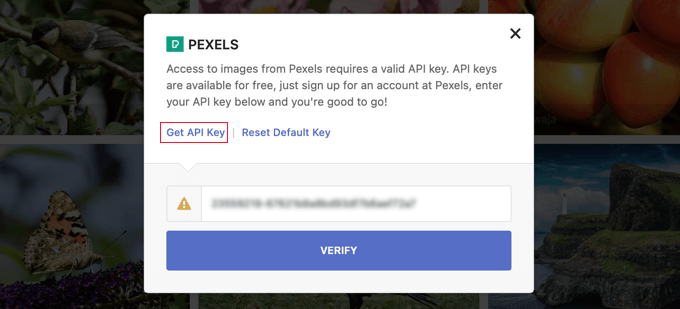
Kaydolduktan sonra, ekranın üst kısmındaki kullanıcı simgesine tıklamanız gerekir.
Ardından, açılır menüden ‘Image & Video API’ seçeneğini seçmelisiniz.
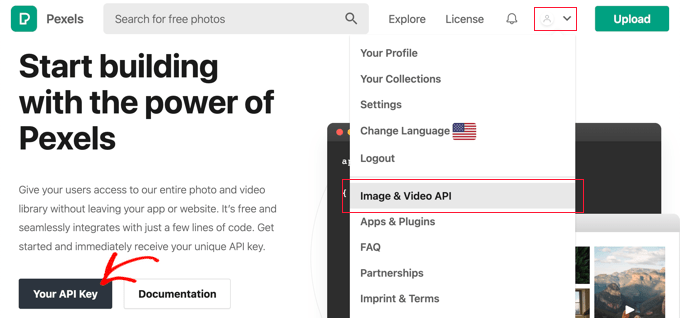
Ardından, ‘API Anahtarınız’ düğmesine tıklamanız gerekir. Bu sizi Pexels’e görsellerini nasıl kullanacağınızı bildirebileceğiniz bir forma götürecektir.
Ayrıca hizmet şartlarını ve API yönergelerini kabul etmek için kutuyu işaretlemeniz gerekecektir.
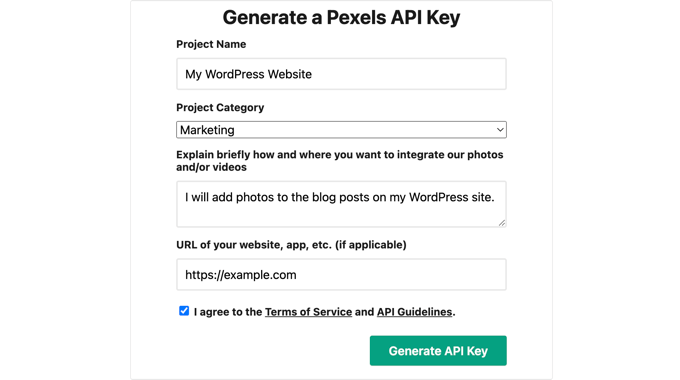
Son olarak, API anahtarınız görüntülenecektir.
Anahtarı panoya kopyalamanız ve ardından web sitenize geri dönmeniz gerekecektir.
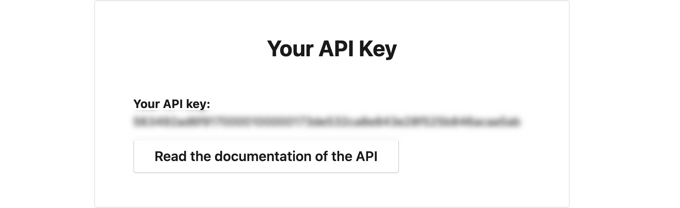
Öncekiyle aynı açılır pencereyi görmelisiniz.
Ardından API anahtarını alana yapıştırmanız ve Doğrula düğmesine tıklamanız gerekir.
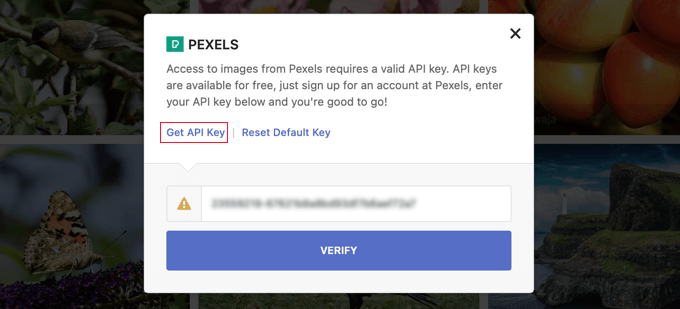
Artık Pexels’ten Creative Commons lisanslı görseller ekleyebileceksiniz.
Sayfa Oluşturucu ile Creative Commons CC0 Lisanslı Görseller Ekleme
SeedProd, işletmeler, blog yazarları ve web sitesi sahipleri için en iyi sürükle ve bırak WordPress sayfa oluşturucusudur. Görüntüler gibi yaygın olarak kullanılan tasarım öğelerini kolayca eklemenizi sağlar.
Plus planı ve üzeri, sitenizde kullanmak üzere 2 milyon stok görselden oluşan bir kütüphane içerir. Bu görseller telifsizdir ve web için optimize edilmiştir.
SeedProd’u adım adım nasıl kuracağınızı ve kullanacağınızı öğrenmek için açılış sayfasının nasıl oluşturulacağı ve özel bir WordPress temasının nasıl kolayca oluşturulacağı hakkındaki kılavuzlarımıza göz atın.
SeedProd’un görsel düzenleyicisini kullanırken, bir Görüntü bloğunu sayfaya sürüklemeniz yeterlidir.
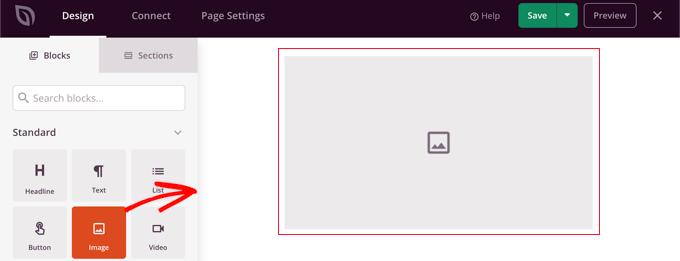
Görüntü bloğuna tıkladığınızda, ayarları sol bölmede görüntülenecektir.
‘Yeni Görsel Seç’ altında, biri kendi görselinizi eklemek için diğeri de stok görsel eklemek için olmak üzere iki düğme göreceksiniz.
‘Stok Görsel Kullan’ düğmesine tıklamanız gerekir.
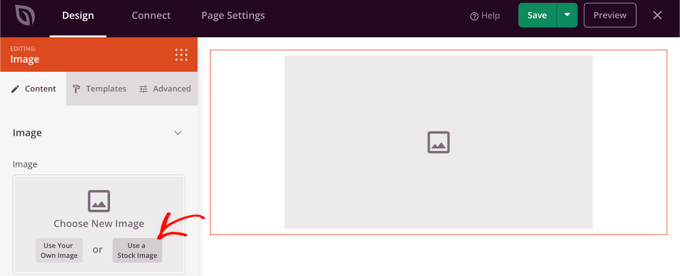
Bu, SeedProd stok görsel kütüphanesi için bir arama formu getirecektir.
İhtiyacınız olan görseli bulmak için arama teriminizi yazmanız ve ardından ‘Ara’ düğmesine tıklamanız yeterlidir.
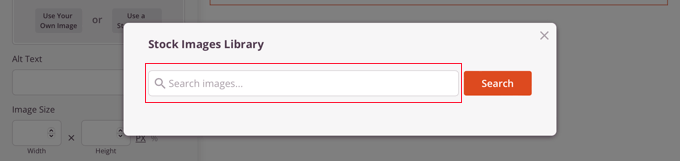
Şimdi eşleşen her görüntünün önizlemesini göreceksiniz.
Sayfaya eklemek istediğiniz resmin üzerine tıklamanız yeterlidir.
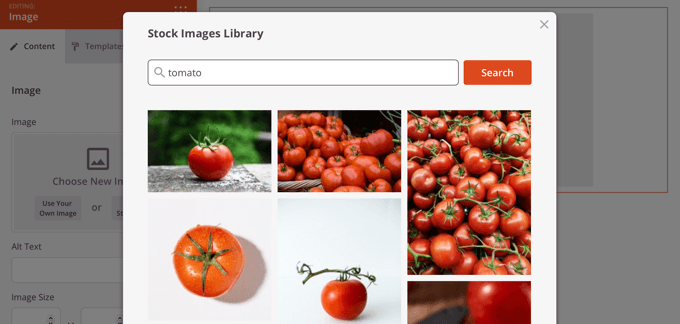
Artık SeedProd’un resim ayarlarını kullanarak alt metin ekleyebilir, resmin boyutunu ve hizalamasını değiştirebilir veya bir bağlantı ekleyebilirsiniz.
Bu, görüntünün web sitenizde tam olarak doğru görünmesini sağlamak için harika bir yoldur.
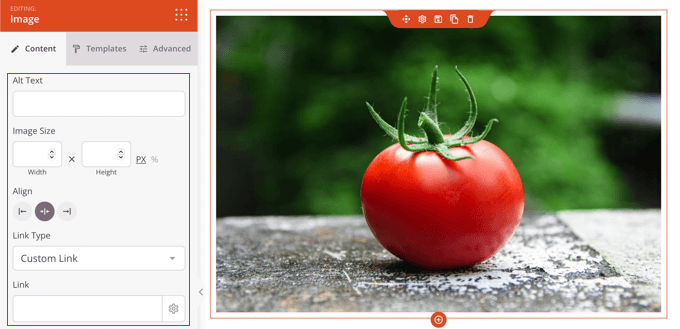
Görüntünün stilini ‘Şablonlar’ sekmesine tıklayıp bir stil seçerek değiştirebilirsiniz.
Bu şablonlar resminizin kenarlığını ve aralığını değiştirir.
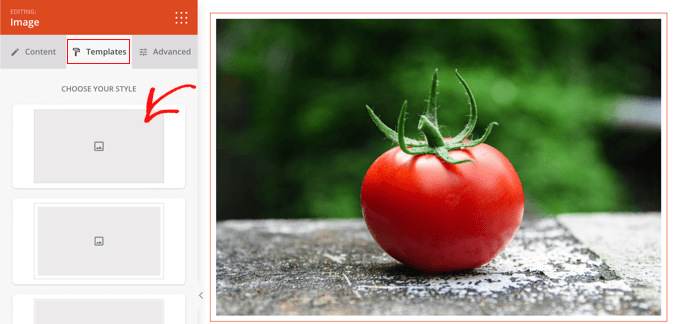
‘Gelişmiş’ sekmesinde ek seçenekler bulacaksınız.
Creative Commons Lisanslı Görselleri Manuel Olarak Ekleme
Bir eklenti kullanmayı tercih etmiyorsanız, Creative Commons lisanslı görselleri manuel olarak bulabilirsiniz. Başlamak için bir stok görsel kütüphanesi sitesini ziyaret etmeniz gerekir. Kullanmak istediğiniz görseli bulduktan sonra indirebilir ve ardından sitenize yükleyebilirsiniz.
Ücretsiz stok görseller için ücretsiz kamu malı ve CC0-Lisanslı görsel kaynaklarına ilişkin kılavuzumuza bakın.
İhtiyacınız olan telifsiz stok görselleri indirdikten sonra, bunları Medya kitaplığınıza veya blog gönderinize yüklemeniz gerekir.
Bunu yapmanın en kolay yolu WordPress editörüne bir ‘Görsel’ bloğu eklemek, ‘Yükle’ düğmesine tıklamak ve ardından bilgisayarınızda Creative Commons görselini bulmaktır.
Creative Commons Lisanslı Görsellere Atıf Ekleme
Bazı Creative Commons lisansları, bir görsel kredisi eklemenizi ve orijinal çalışmaya uygun atıfta bulunmanızı gerektirir.
Örneğin, Creative Commons Attribution-NoDerivs 2.0 Generic (CC BY-ND 2.0) lisansı atıf gerektirir. Lisans şöyle der: “Uygun şekilde atıfta bulunmalı, lisansa bir bağlantı vermeli ve değişiklik yapılıp yapılmadığını belirtmelisiniz. Bunu makul herhangi bir şekilde yapabilirsiniz, ancak lisans verenin sizi veya kullanımınızı onayladığını gösteren herhangi bir şekilde yapamazsınız.
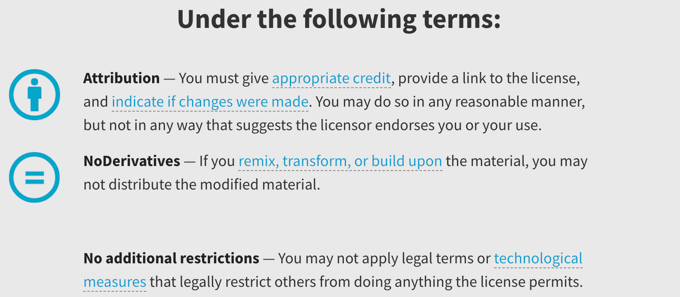
Telif hakkı yasalarına uymak ve bir başkasının haklarını ihlal etmekten kaçınmak için uygun görsel kredisi vermeniz önemlidir.
Bunu yapmak sizi yasal sorunlara ve yükümlülüklere karşı koruyabilir ve aynı zamanda diğer insanların çalışmalarına ve yaratıcılıklarına saygı göstermenin bir yoludur.
Atıfta bulunmanız gerekip gerekmediğinden emin değilseniz, görselin Creative Commons lisansındaki ifadeleri dikkatlice kontrol etmelisiniz.
Yaratıcıya atıfta bulunmak da çok kolaydır. Aşağıdaki resimde, Creative Commons atıfının resim başlığına dahil edildiğini görebilirsiniz. Daha fazla bilgi için WordPress’te nasıl görsel kredisi ekleneceğine ilişkin kılavuzumuza bakın.

Creative Commons eklemenizi önerir:
- resmin başlığı
- profil sayfalarına bir bağlantı ile birlikte yazarın adı
- orijinal fotoğrafa bir bağlantı ile birlikte görselin kaynağı
- lisans senedine bir bağlantı ile birlikte kullanılan lisans
Bu eğitimin WordPress’te Creative Commons lisanslı görselleri nasıl bulacağınızı ve ekleyeceğinizi öğrenmenize yardımcı olacağını umuyoruz. Ayrıca özel bir Instagram akışının nasıl oluşturulacağını öğrenmek veya blog trafiğinizi nasıl artıracağınıza ilişkin ipuçları listemize göz atmak isteyebilirsiniz.
If you liked this article, then please subscribe to our YouTube Channel for WordPress video tutorials. You can also find us on Twitter and Facebook.





Ziv
Man, this plugin is fantastic. Saves time and lots of money. As a beginner I really enjoy this plugin on my blog http://www.goodorbad.me. The biggest problem is that it makes me play with pics instead of writing. LOL.
Mike Gantt
Why isn’t there a copyright issue for Pinterest users since they are being encouraged to “pin” any image they like?
Carole Rains
So if I use a photo that requires attribution, I can use the Link feature for the attribution, I don’t need to actually insert text on my website?
Carolann
Awesome plugin! I just installed it and love it. Thanks so much!
Andrea
If I use this to insert images on my site, and someone then pins that image, does the pin link back to my site? Or to flickr? Thanks.
WPBeginner Support
Your site, because the image is actually hosted on your site.
Admin
Angel
Hi,
Great Article. Could you please point me in the direction of where I can use/purchase celebrity photos?
They are not for a gossip blog, but rather a type of biography site I’m considering starting.
Thank you so much in advance for your help!
WPBeginner Support
Angel, searching for celebrity photo sources might give you some reults.
Admin
Viktoria Michaelis
I get the impression from your article that only one option can be selected. I use both with and without attribution images on my blog, according to what is available on Flickr, so a single setting with greatly reduce the possibilities.
I also see that images are automatically uploaded to the Media Manager, is this a default? Can it be changed? Many sites with larger quantities of images store them in separate folders – I do it by month – so searching for an uploaded image amongst a whole mess of previously used images could become something of a chore….
Kevin Sanderson
Compfight does the same thing: https://wordpress.org/plugins/compfight/ and it also lets you copy and past the HTLM code for quick and easy attribution which is required for CC licensed photos.
WPBeginner Support
Kevin, you don’t really need CC provided HTML code to fulfill the requirement of attribution. A simple link to the source would be sufficient to fulfill licensing requirements.
Admin